Türk Telekom Internet Bağlantı Sorunu
İnternet Bağlantı Problemi İçin 8 Çözüm
Akşam eve geldiniz ve bir baktınız cihazınızda internet yok!
Hemen telaşlanmayın, Millenicom çağrı merkezini arayıp veya online işlemler merkezine arıza kaydı bırakmadan önce belki kendi kendinize çözebileceğiniz bir problem olabilir.
İnternete giremiyorsanız şimdi size, arıza kaydı bırakmadan önce, evde kendi kendinize yapabileceğiniz kontrolleri anlatacağım ;
1) İlk olarak en basit ama en işe yarayan yöntemle başlayalım, bazen kısa süreli elektrik kesintilerinin ardından veya ortada hiçbir neden yokken, modemler internet verisi almayı durdurabilir. Bunun en basit çözümü, modemin fişini çekip 20 saniye sonra tekrar takmaktır. 3-4 Dakika bekledikten sonra internetin gelip gelmediği kontrol edilebilir.
2) Bu yöntemi denedik ve işe yaramadı mı, hemen modemin internet ışığının yanıp yanmadığını kontrol edelim ;
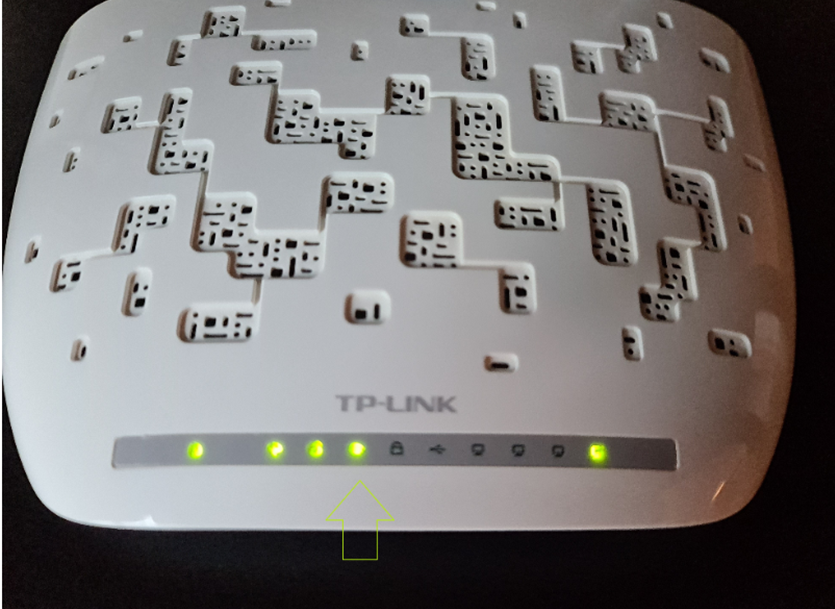
Genelde modeminde Power (Güç) ışığının yanı sıra 4 tane daha ışık yeşil yanmalıdır. Eğer üzerinde DSL , Internet veya E yazan buton yanıyorsa, aslında internetiniz var, sorun başka bir şeyden kaynaklı anlamı çıkabilir. Hepsini tek tek denemeye devam edelim.
3) Eğer internet ışığınız yanmıyorsa, fiziksel bir temassızlığın meydana gelmiş olma ihtimalini de göz önüne almak gerekebilir. Evde çocuğunuz oyun oynarken , temizlik yapılırken vs. kablo temassızlığı yaşanmış olabilir. Bunun kontrolünü yapmak çok kolay. Duvardan çıkan, gri renkli, ucu şeffaf olan, ‘DSL kablosu’ adı verdiğimiz kablonun görseldeki ADSL veya DSL yazan yuvaya tam oturduğuna emin olmamız gerekir. Kabloyu çıkartıp tekrar takarak ‘TIK’ sesini duyduğunuzda kablonun yuvaya tam oturduğuna emin olabilirsiniz.

4) Yine de internete giremediniz mi? Denemeye devam edelim.. Bağlanmaya çalıştığınız cihaz ile ilgili olabilir. Bu nedenle ilk önce bağlanmaya çalıştığınız cihazın (cep telefonu, tablet, bilgisayar) yanlışlıkla uçuş moduna geçmediğinden, ardından da Wireless (Kablosuz Ağ) özelliğinin pasife alınmadığından emin olmalısınız.
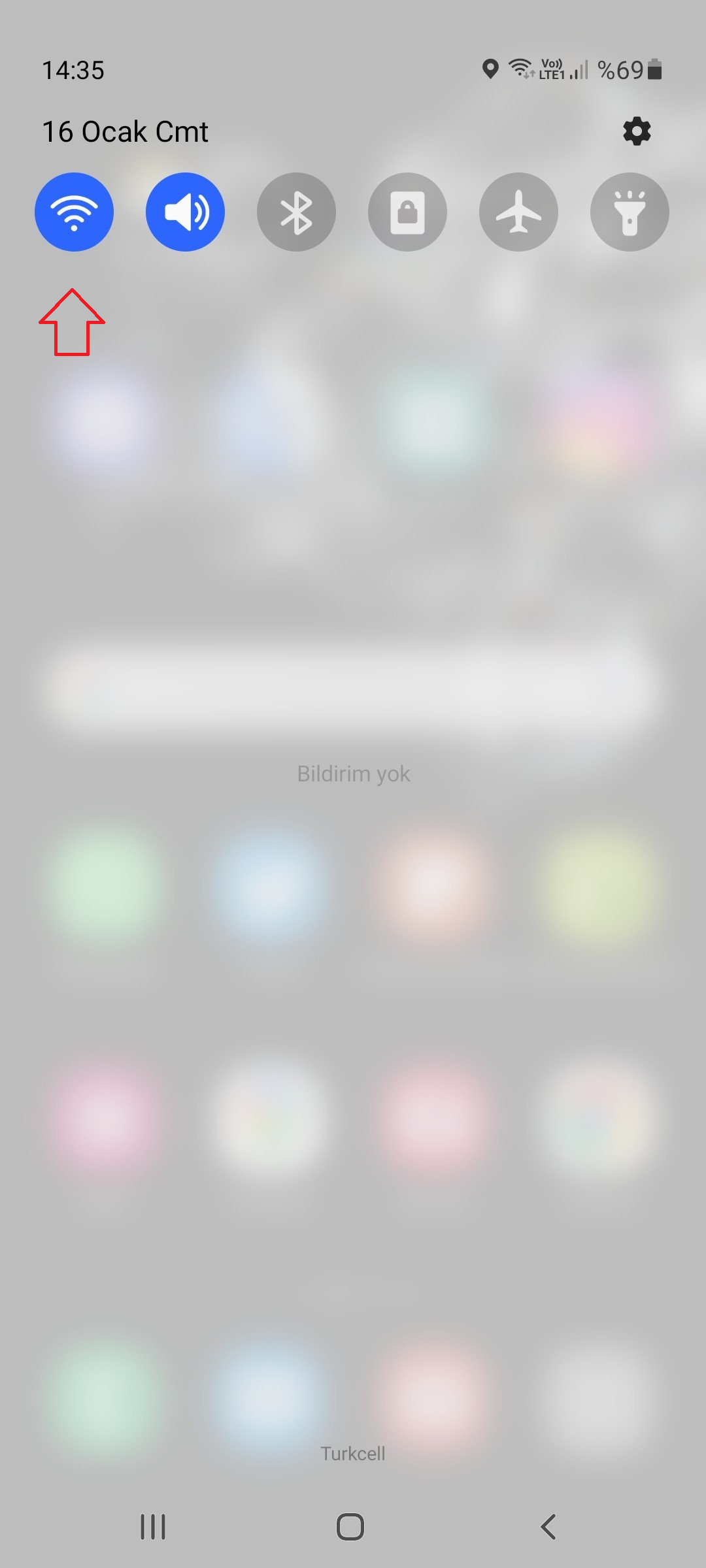
5) Buna emin oldunuz ve halen internet yok ; o zaman sıradaki işleme geçelim. Bazen cihazlar otomatik bağlantıyı kendi kendilerine silebilirler. Cihazınızın evinizin Ağına bağlı olup olmadığını tekrar kontrol etmeniz faydalı olacaktır. Eğer bağlı değilse, kullanıcı adı – şifrenizi tekrar girerek bağlanmayı deneyebilirsiniz.
6) Olmuyor mu? Daha birçok deneme yapacağız ; acaba internet var ama girmeye çalıştığınız cihazda bir problem olabilir mi? Bunu denemenin en kolay yolu, evdeki başka bir cihazın internete bağlanıp bağlanmadığını kontrol etmektir. Eğer evdeki başka cihazlar internete bağlanıyorsa, muhtemelen cihazınızda problem var demektir.
Bunun çözümü için, bağlanmayan cihazınızda aşağıdaki 2 işlemi yapmayı deneyebilirsiniz ,
a- Ağ ve Internet Ayarları Menüsünden – Wireless – Bilinen Cihazları Yönet’i seçtikten sonra, kendi Ağınızı bulup tıklayıp, ‘UNUT’ tuşuna basınız. Daha sonra sanki yeni bir ağa bağlanıyormuş gibi ağınızı bulup, kullanıcı adı şifresini yazarak bağlanmayı deneyebilirsiniz.
b- Cihazınız IP almama problemi yaşıyor olabilir. Bunu da test edelim;
Ağ ve Paylaşım Merkezi – Ağınızın Adını Tıklayıp – Özellikler – Internet Protokolü Sürüm menüsüne geldikten sonra, tüm ayarların ‘OTOMATİK’ olduğuna emin olmanız gerekir.
7) Yine de bağlanmadı mı? Devam edelim.. Modeminizin Kablosuz Ağ (Wireless) özelliği arızalanmış olabilir. Şimdi bunu test edelim.
Bunun için, muhtemelen modeminizin kutusunda bulunan, genelde sarı renkli olan aşağıdaki Ethernet Kablomuzu yanımıza alalım.

Ethernet kablomuzun bir ucunu modemin arkasına, diğer ucunu ise bilgisayarımıza takalım. Eğer kablo ile internete giriyorsa, modeminizin kablosuz özelliği arızalı anlamı taşıyabilir. Bunun için modem arızası prosedürlerini uygulamak gerekecektir.
8) Tüm yöntemleri denedik ancak halen internete hiçbir cihazdan bağlanamıyoruz, denememiz gereken son bir yöntem kaldı. Modemimizi resetlemek!
Modemi resetlemek için modemin arkasında gömülü bulunan ‘reset’ tuşuna, kalem ucu veya toplu iğne yardımıyla 3 saniye basmak gerekir. Modem kendini resetledikten sonra eğer Millenicom Akıllı modem kullanıyorsanız modeminiz kendi kendine kurulum yapacaktır. Modemin arkasında yazan fabrika ayarları wireless kullanıcı adı ve şifresi ile giriş yapmayı deneyebilirsiniz. Kurulum yapamadığınız taktirde 0850 333 0 333 Millenicom çağrı merkezinden destek alabilirsiniz.
Tüm yöntemleri denediniz ama internetiniz halen yok mu?
Düzeltmesi sizin elinizde olmayan bir arızanız var demektir. Bunun için https://www.milleni.com.tr/hesabim/bireysel/kullanici-girisi adresinden veya 0850 333 0 333 nolu çağrı merkezinden arıza kaydı bırakabilirsiniz.
Kısa sürede arızanızın giderilmesini umar, kesintisiz internetli günler dileriz.
Son Dakika: Ülke Genelinde Türk Telekom Kullanıcıları İnternet Bağlantı Sorunları Yaşıyor
Devam eden Facebook, WhatsApp ve Instagram erişim sorunun yanında Türk Telekom kullanıcıları internet bağlantı sorunları yaşıyor. Gelen bildirimler sorunun özellikle Ege ve Marmara bölgesinde yaşandığını gösteriyor.
Akşam saatlerinden itibaren başlayan ve hala devam eden Facebook, Instagram ve WhatsApp bağlantı sorunlarının yanında anlık olarak Türk Telekom kullanıcıları internet bağlantı sorunları bildiriyor.
Gelen ilk bilgilere göre sorun özellikle Marmara ve Ege bölgesinde etkiliyken Akdeniz ve ülkenin geri kalanında da benzer erişim problemleri yaşanıyor. Türk Telekom'un henüz bir açıklama yapmadığı durum hakkında sosyal medyada pek çok kullanıcı şikayetlerini dile getiriyor. Twitter üzerinden Türk Telekom'a ulaşmayı deneyen kullanıcılar, aynı zamanda müşteri hizmetilerine de bağlanamadıklarını bildiriyor.
Sorunun yoğun devam ettiği bölgeler:
Emoji İle Tepki Ver
210
Türk Telekom internet kullanılamıyor uyarısı maalesef çok sık karşılaşılan durumlar arasındadır. Bütün işlerimizi internet üzerinden hallediyoruz ve bağlantı sorunu yaşamamız işlerimizi olumsuz etkiliyor. İnternet kullanılamıyor hatası internete bağlı olduğunuz halde erişmek istediğiniz bağlantının olmamasını ifade ediyor. Bu hatanın farklı sebepleri olabilir ve değişik çözüm önerilerinde bulunulabilir.
Türk Telekom İnternet Kullanılamıyor Uyarısının Nedenleri ve Çözüm Önerileri
Türk Telekom internet kullanılamıyor uyarısı veriyor ise internet servis sağlayıcınızla alakalı bir sorun olabilir. Aşağıda belirteceğimiz maddelerde bu duruma çözüm bulmaya çalışacağız.
- Cihazın ağ bağlantılarını otomatik olarak algılayan ön belleğin silinmesi gerekebilir. Tarayıcınızın ön belleğini silerek yeniden deneyin.
- Modemi kapatın ve 10 saniye kadar bekledikten sonra modemi yeniden başlatın. Bağlantıda bir sorun yok ise kullandığınız cihazla alakalı bir sorun olabilir. İnternet bağlantınızda sorun var ise ağ bağlantıları ile alakalı bir sorun var demektir.
- Kimi zaman bu sorun DNS sunucuları ile alakalı olabilir. Bu ayarları değiştirmek sorunu çözebilir.
- Sorununuz devam ederse Türk Telekom müşteri hizmetleri ile iletişime geçmenizi tavsiye ederiz.